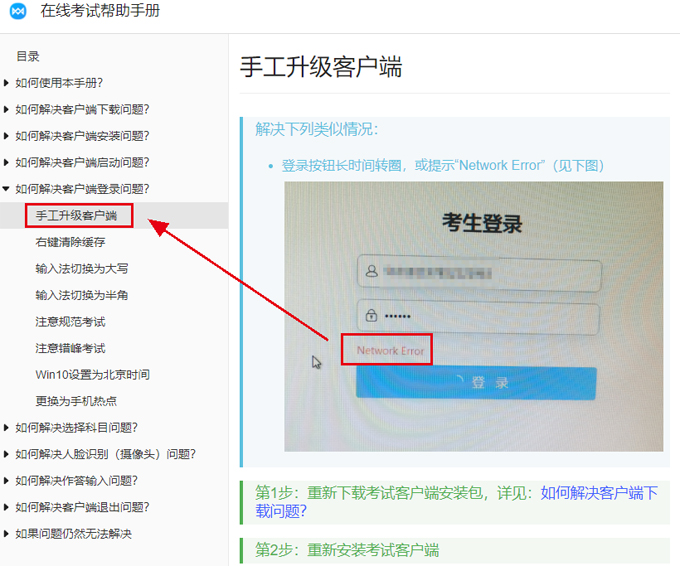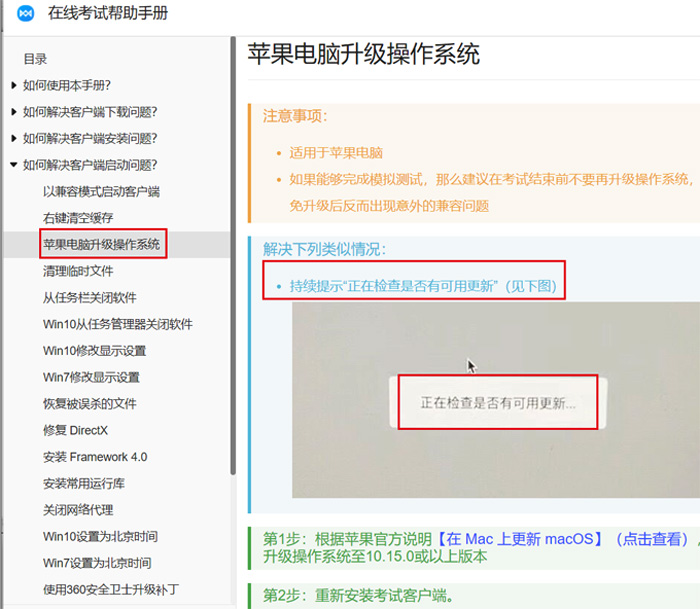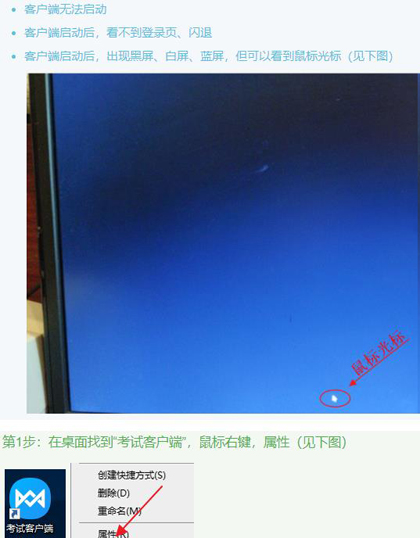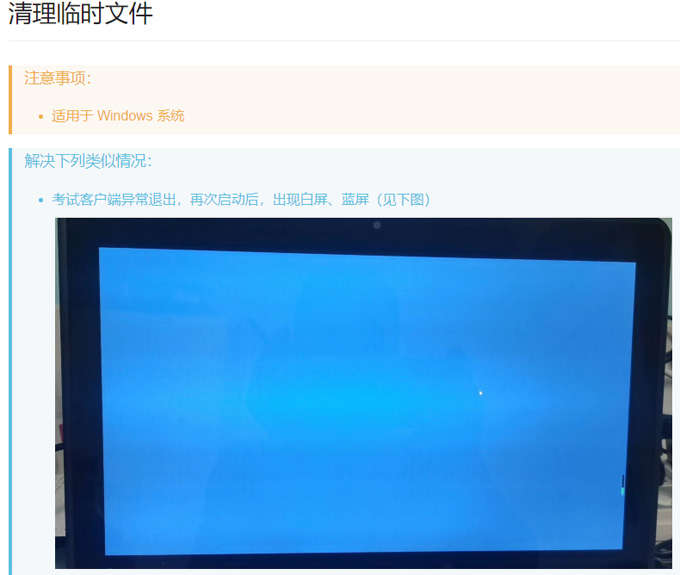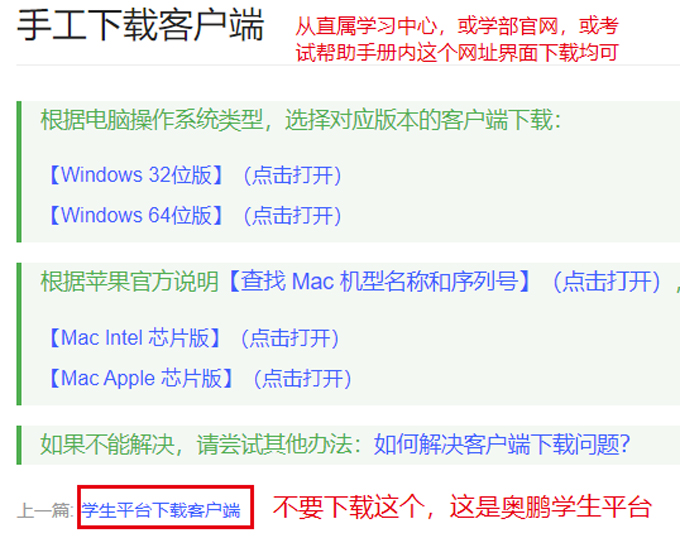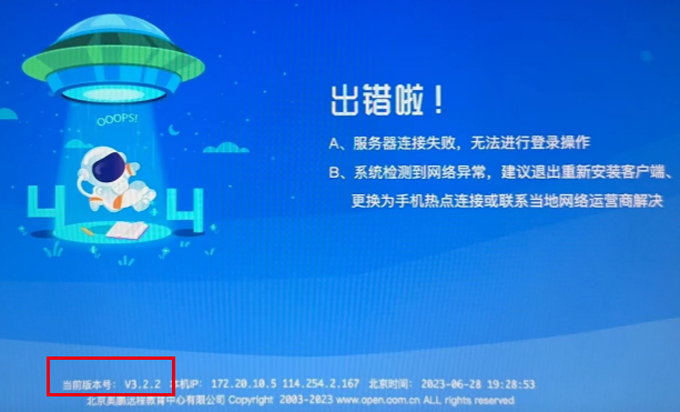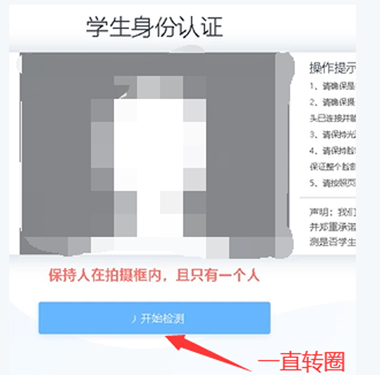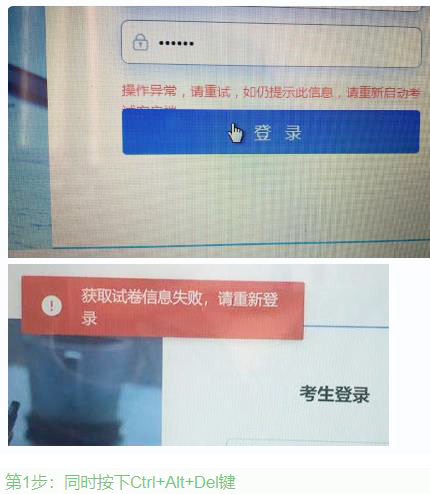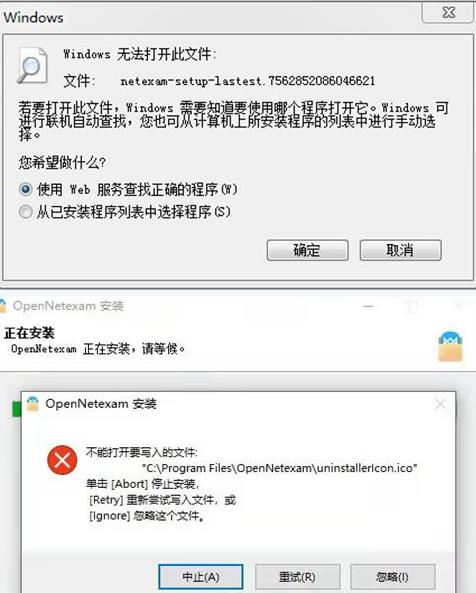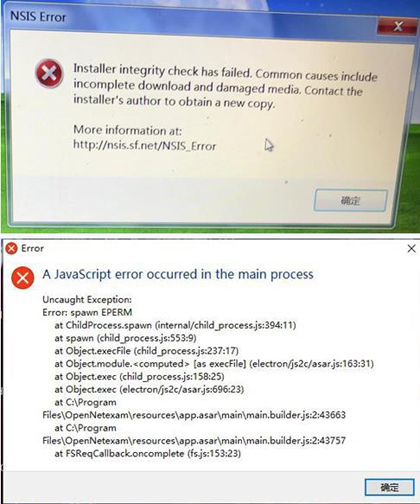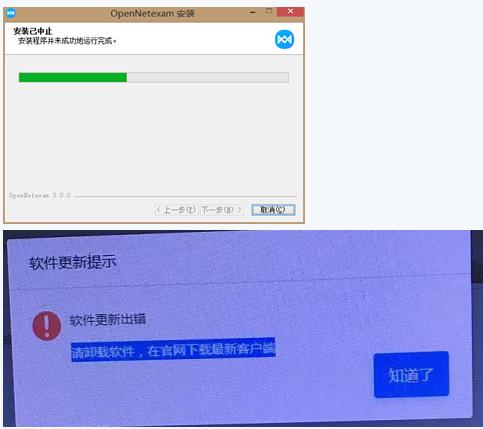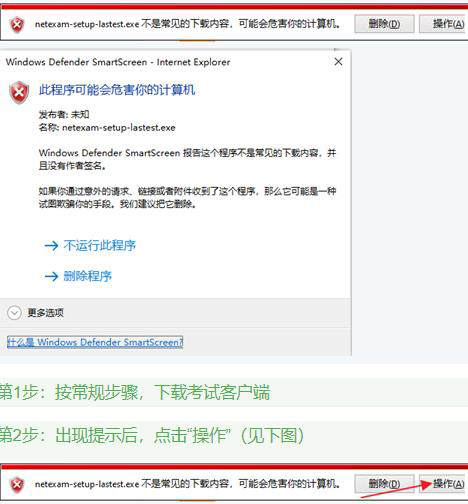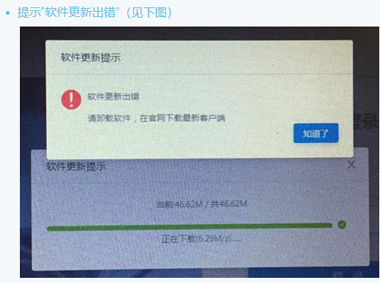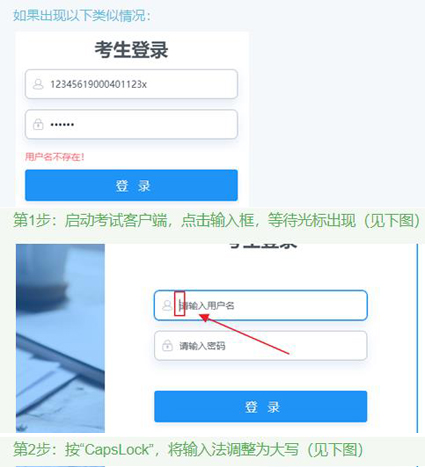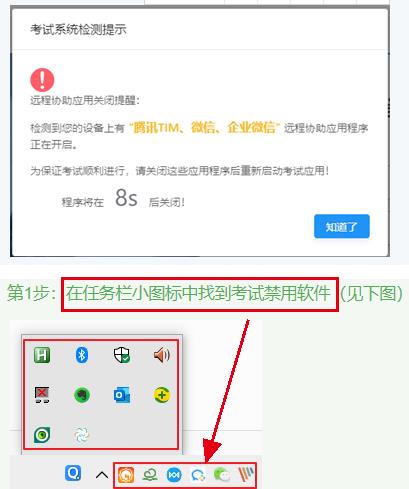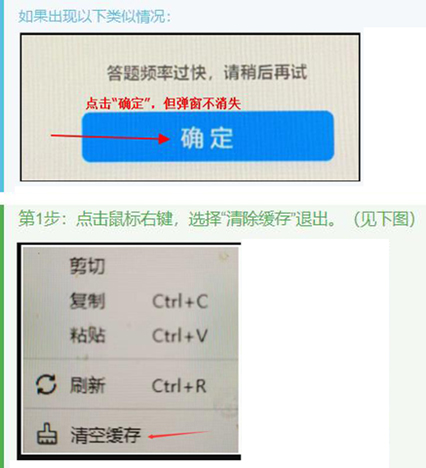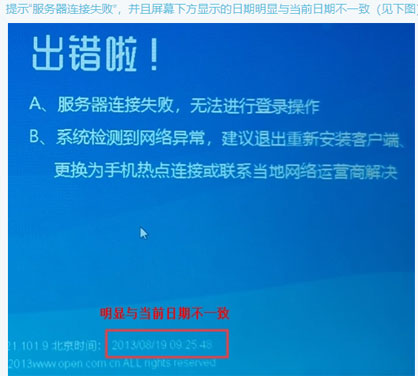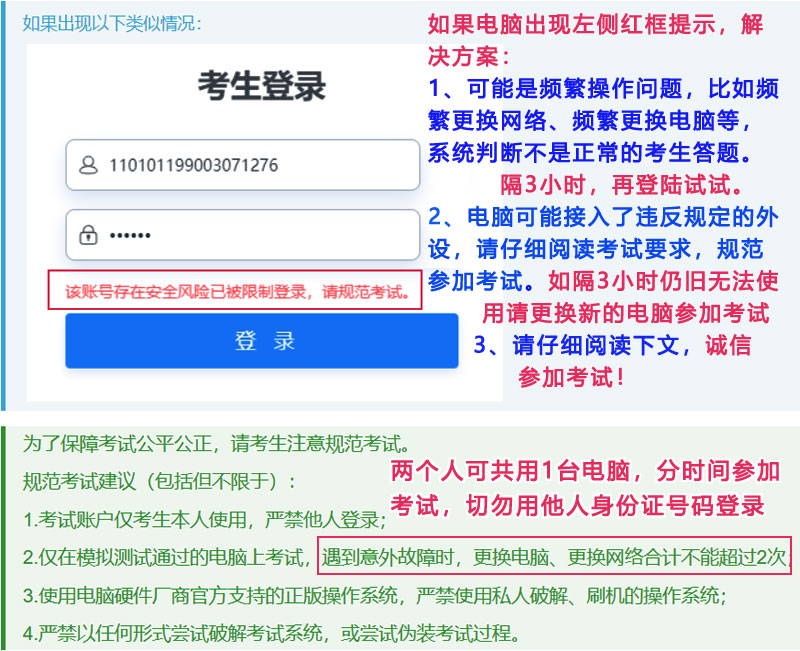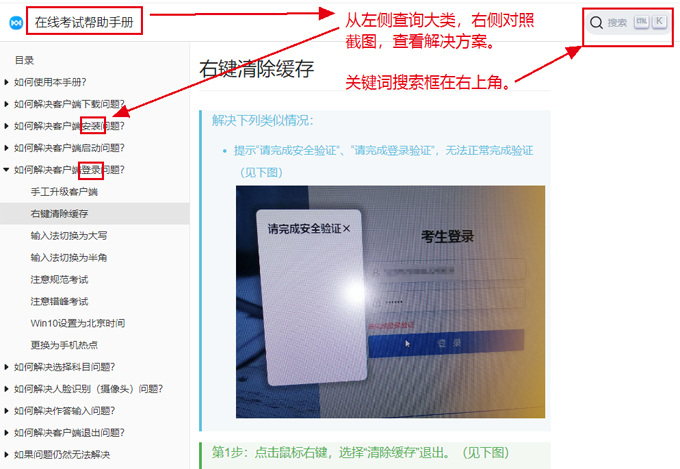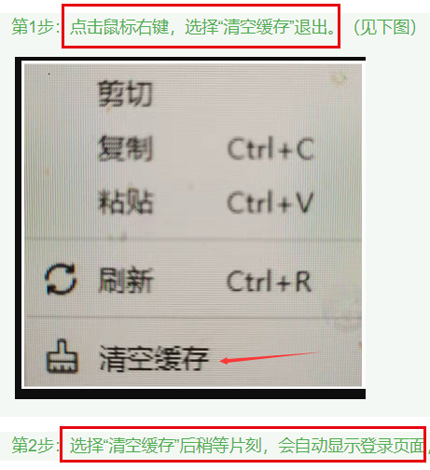【返回首页】 【学习指南】【公共课统考】【统考免考申请】【学位申请】 【实习填写指南】 【毕业名单】 【常用下载】 【学部官网】
北京直属学习中心-网考指导手册
一、考生常见问题汇总:
1、考试客户端:需要按自身电脑配置,下载相应的考试客户端。
2、考试客户端登陆:用户名:身份证号码;密码:身份证的后6位,如末尾是字母须大写。考前测试及正式考试期间才能登陆。网考采用人脸识别系统,考生使用“用户名+密码+人脸识别”的方式进行验证登录,无摄像头不能参加考试。
(1)用身份证号码之外的其他用户名登陆,会显示用户名错误。用学号登陆会提示用户名不存在。
(2)期终考试:本学期无考试科目(上学期未选课,或学分已修够),登陆时会提示用户名不存在。可登陆个人学习系统,查看本学期课程,是否有考试科目。
(3)输入考试账号字符间距较大,但并没有空格,提示“用户名不存在”,输入法改为半角即可。适用于 Windows 10 系统及微软拼音输入法。
(4)公共课统考:如无法登陆,可能是没报名。个别学生已经重考1次,报名时显示报名成功,但最后系统会2次查验,删除报名信息。
【密码含有一些特殊字符,系统不支持,需要更改】如果密码中带有+、-、&等特殊字符,这些字符是网页编程语言常用的,系统不支持,可能无法登陆,须更改密码后再登陆。特殊字符可以使用@、!。更改后,先登录个人学习系统,测试没问题,再登陆考试报名系统。
(5)学部官网:https://jxjyxb.bucm.edu.cn/,学习系统登陆网址:https://jxjyxb.bucm.edu.cn/stu.html#/login,如忘记密码,可点击登录框下面的忘记学号、忘记密码,通过在线验证身份找回。
【注意】网址前面是https,http安全度差一些且不稳定,后面加s。根据教育部网络安全相关要求,学生登陆密码要更改为大小写字母+数字+特殊字符的格式,以防范网络攻击。特殊字符建议用@!,有些特殊字符可能与网络编程语言冲突,不能使用,比如统考报名系统的密码就不支持#。参考密码格式Wangling@123、Pingan168!。之前密码是纯数字且学生未及时更改的,系统在密码后面加上了@Bucm,如之前是纯数字密码,出现无法登陆情况,可以致电学习中心查询。
3、考前测试:正式考试前,会安排考前测试,具体以当次考试通知为准。考前测试主要目的是测试考试环境和设备,以保证正式考试过程中不出现问题。考生测试期间能正常登陆考试客户端,并做测试题,熟练输入法切换等即可。一般给予5次测试机会,如果能熟练操作,测试1次即可。测试题不是考试题,也不计成绩。设备完成考前测试后,如条件许可,可以关机不再使用。使用的话,不要对电脑程序设置做任何改动。
4、考试设备:台式机电脑、笔记本电脑均可。不能使用手机、平板电脑考试。可以多人共用1台电脑,但切勿用他人身份证号码登陆其他人的账户!否则会被系统认为是作弊。【说明】如所在区域存在停电风险,建议准备充好电的笔记本电脑备用。如果网络不稳定,提前设置手机热点作为备用网络。
5、考试时长、请注意错峰考试:期终考试单科考试时间为100分钟,公共课统考每科考试时间为90分钟。
(1)从点击“开始考试”起,系统开始倒计时,正常考试时间内考生答完题可以自主交卷。
(2)如到时间未交卷,超时后系统自动截止答题,电脑自动交卷,电脑自动交卷后,保留已作答部分成绩。
(3)请考生务必一次性完成当前考试,中途如果退出(包括自己主动退出、电脑出现异常情况退出),考试倒计时不停,超时系统将自动交卷结束本次考试。
(4)期终考试一般安排3-5天,考生尽量错峰考试,如果学生都最后1天集中考试,将有可能无法登陆考试系统。
6、考试科目、考试方式、考试时间段、考试日期、考试题型:
(1)期终考试科目为个人学习系统内的本学期选课。公共课统考考试科目为当次考试学生报考的科目,未报名学生无法参加考试。
(2)考试采取线上考试的方式。目前公共课统考、期终考试均采用奥鹏提供的考试系统,请注意下载最新的考试客户端。
(3)考生在规定的考试时间段内,可以连续完成各科考试,也可以考完一些科目后,退出考试客户端。继续考试,重新登陆,接着考试即可。考试起止时间段的24小时内,自行安排,逐科考试或连续考试均可。
(4)每次期终考试、公共课考试的日期以学部发布的最新考试通知。
(5)期终考试常见题型一般包括:单选题、多选题、名词解释、简答题、概述题等,具体以试卷上实际内容的为准。
7、考试成绩发布:期终考试一般每年的3月、9月中旬发布考试成绩。公共课统考一般考试结束后1个月内可以发布考试成绩。进个人系统查询,可以看到就是发布了,查询不到就是还没有发布,没有固定的时间表。
8、开卷、闭卷考试:此项仅适用于期终考试。开卷考试科目,考生可以查阅纸质版资料,不得使用电子产品(电脑、手机、iPad等)查询,否则视为作弊!闭卷考试,不允许查阅纸质版及电子版资料。绝大部分课程是闭卷考试,可以登录个人学习系统,从课程学习-教学计划内查询各门课程的考试方式是开卷还是闭卷。考试答题时试卷上也会标注。
9、复习指导:这个问题被高频咨询,简单说明一下。
(1)期终考试:网考形式下,选择题分值占比会提高,同学们复习时可以多看看网上作业。问答题部分可以看书,从个人学习系统内-本学期课程-各科课程内下载复习指导(音频辅导材料为主,下载后需要解压缩软件解压,然后安装到本地。极少数科目是word文档)。具体考试时间及方式请关注学部官网、本站的通知,学习中心会通过短信群发(系统内手机号码要准确,且勿设置拦截)提醒学生。
(2)公共课统考:所有统考科目考试内容参照全国公共课统考考试大纲(2013年修订版)的要求,每科目满分均为100分。自2022年5月起,公共课统考由高校自主出题。每批次公共课统考的试题库都是考试前更新的,所以一些学生网购或其他方式获得的任何资料都是参考,用于知识点的练习,不可能有真题。当然大量的练习题里面不排除会出现个别题目重合,纯属偶然。大学英语B、计算机都是考的专业基础,各类辅导资料的知识点都是大同小异。建议英语多看看历年考试题,包括本校英语(1)、英语(2)一些必修课的网上作业,专科学生要学习这些课程。计算机可以看看本校计算机课程的网上作业,或者看看计算机1级考试的历年题库。大学语文也可以参考本校课程的网上作业。考试题型、知识点都差不多,只是题干和选择项有所差异,多练习,自然可以触类旁通。很多学生非要购买个资料,其实是一种心理安慰而已。
10、主观题答题:主观题不开启图片上传功能,所有作答结果请考生手动键盘输入。考前测试期间,也无须测试图片上传功能。
11、输入法:建议提前安装搜狗输入法,比较容易切换,也可以考虑卸载其他输入法。登陆考试端前,先切换到汉字输入法后再登陆。考试期间,鼠标点击考试系统中的“输入法设置”,选择所需要的输入法;输入法切换过程中,可以退出考试系统,但不要交卷!提交试卷,等于答题结束。考试过程中如无法切换输入法,考虑尽快退出考试系统,切换中文输入法后再登陆。无法退出,用alt+F4(同时摁住)退出,期间考试计时不停止。如果还无法退出,使用:Ctrl+alt+del,打开任务管理器,终止考试软件进程。还不能退出,就考虑注销电脑,重启电脑。仍旧无法操作,直接拔电源断电。出现这些情况的电脑,一般是兼容性问题。
12、网考在线帮助手册:https://ogr8n61re1.k.topthink.com/@8lrx8w6p45/mulu.html
二、考试端软件下载:下载、安装前先阅读:【考前测试.doc】【在线考试考生手册.ppt】 【考试常见问题.doc】 【考试客户端演示】,请根据电脑配置下载,如果安装了不匹配的考试客户端,运行过程中会出现系统不兼容的情况,容易出现闪退、黑屏、白屏,摄像头无法调用等问题。
说明:请下载最新在线考试系统安装包。考生启动在线考试客户端时,若当前版本过低,系统会自动进行升级,请耐心等待升级完成后再进行其他操作;若自动升级失败,请考生卸载当前在线考试系统,并重新下载安装最新版本;
1、32位系统请下载:http://openexamcdn.open.com.cn/openexam/app/netexam/winx86/netexam-setup-lastest.exe
Windows11 系统请下载安装32位考试客户端:https://www.kancloud.cn/kanyunwhr/help_opennetexam/2595244
2、64位系统请下载:http://openexamcdn.open.com.cn/openexam/app/netexam/winx64/netexam-setup-lastest.exe
3、MAC OS系统请下载:http://openexamcdn.open.com.cn/openexam/app/netexam/mac/netexam-setup-lastest.dmg
可根据苹果官方说明【查找 Mac 机型名称和序列号】(点击打开),选择对应版本的客户端下载:
【Mac Intel 芯片版】【Mac Apple 芯片版】
提示:苹果系统有intel芯片与apple芯片两个版本的安装包,安装错误会出现“服务器连接失败、网络错误等提示”。如果一个不行 就卸载了安装另一个。参考:https://ogr8n61re1.k.topthink.com/@8lrx8w6p45/pinguodiannaoanzhuangkehuduan.html
win系统电脑:【Windows 32位版】【Windows 64位版】跟上面1、2的链接网址一样。
在线考试系统推荐电脑配置及安装注意事项:
(1)操作系统:支持WIN7、WIN10(含32位/64位)、WIN11,不支持WIN8.1、WINXP。支持苹果MAC OS 10.15.0及以上版本。
查看电脑配置:鼠标右键-我的电脑-属性-查看电脑系统是否符合标准。如果电脑是苹果MAC OS系统请点击桌面右上角“苹果”图标-关于本机查看。
(2)Framework 4.0:操作系统中需要安装Framework 4.0以上版本。我的电脑-控制面板-程序中检查Framework 4.0是否是以上版本,如低于4.0版本,请在微软官网或360软件管家中下载。
(3)摄像头:USB外置摄像头或电脑自带内置摄像头(200万以上像素),笔记本电脑自带摄像头、usb外接摄像头主流配置一般不低于200万。摄像头驱动为最新版本驱动硬盘空间≥1GB、运行内存≥4GB。Win10系统:摄像头、麦克风权限必须开启。
更新摄像头驱动:计算机右键-属性-设备管理器-图像设备中更新一下驱动,然后退出杀毒软件,安全管家等,重新登录。
(4)显示器:分辨率≥1366*768、显示比例100%、显卡内存≥1GB。查看分辨率:桌面空白处-点击鼠标右键选择“显示设置”
(5)其他要求:显卡驱动需为最新版本驱动;DirectX 11版本;网络带宽:20M;考试环境要求室内光线充足、摄像头避免背光或逆光;
(6)考试设备:台式机电脑、笔记本电脑均可。不能使用手机、平板电脑考试。
(7)提示需要 Windows7 或以上系统,安装包关闭兼容模式:https://ogr8n61re1.k.topthink.com/@8lrx8w6p45/anzhuangbaoguanbijianrongmoshi.html
(8)提示“软件更新出错”,需删除更新残留文件:https://ogr8n61re1.k.topthink.com/@8lrx8w6p45/shanchugengxincanliuwenjian.html
(9)提示“无法写入文件”:https://ogr8n61re1.k.topthink.com/@8lrx8w6p45/qinglixitongpankongjian.html
(10)提示NSIS Error、A JavaScript error、无法打开此文件、不能打开要写入的文件:https://ogr8n61re1.k.topthink.com/@8lrx8w6p45/chongxinxiazaikehuduan.html
(11)Win10卸载客户端,提示“安装已中止”:https://ogr8n61re1.k.topthink.com/@8lrx8w6p45/Win10xiezaikehuduan.html
【2023-5-17提示】网考在线帮助手册:https://ogr8n61re1.k.topthink.com/@8lrx8w6p45/mulu.html,由于奥鹏网站域名更换,相关网页链接失效,按帮助手册里的目录,查看相应的解决方案。
三、考试过程常见问题:
1、登陆问题:
(1)人脸识别、签署承诺书参加考试:正常情况下,考生通过人脸识别,直接登录考试客户端参加考试。如系统无法识别考生身份,会弹出承诺书窗口,如确为本人参考,可点击后先行参加考试,只要是本人参加考试,后期会人工比对摄像头采集的考生图像。
(2)无法点击“开始考试”,右键刷新页面:https://ogr8n61re1.k.topthink.com/@8lrx8w6p45/youjianshuaxinyemian_wufakaishikaoshi.html
2、考试过程出现重新检测提示:在考试过程中,如抓拍照片识别失败,考试系统会暂时中止作答,考生可在弹出窗口点击“重新检测”,人脸识别验证通过,继续作答。
3、出现账号存在安全风险限制登陆提示:
(1)切勿用其他人的身份登陆考试系统:摄像头采集的考生脸部图像,与考试系统内的学生照片不匹配,会判断为替考行为,并被系统记录。下次再用同一台电脑进行考试,无论使用者是谁,可能会提示:存在安全风险限制登陆。所以把个人电脑借与他人使用,一定提示:各人用自己的身份证号码登陆,以免考试系统记录为作弊。
(2)切勿频繁切换考试网络或更换考试电脑,登陆同一考生账号。尤其是短时间内2次使用的网络IP不在同一地点,也会提示:账号存在安全风险限制登陆。,如果电脑被考试系统限制了,只能换个时间考试,2-3小时后再试。
(3)切勿使用虚拟摄像头及尝试其他作弊手段。对于某些使用了答题器或者作弊软件的设备,系统一旦发现,直接封禁,之后只能更换设备考试。
(4)账号存在安全风险解决方案:https://ogr8n61re1.k.topthink.com/@8lrx8w6p45/zhuyiguifankaoshi.html
4、登陆或退出考试系统转圈问题:
(1)提示安全登录验证服务超时,请检查并保持网络畅通:
win10:https://ogr8n61re1.k.topthink.com/@8lrx8w6p45/Win10xiezaikehuduan.html
win7:https://ogr8n61re1.k.topthink.com/@8lrx8w6p45/Win7xiezaikehuduan.html
(2)点击“开始检测”无效,一直转圈:https://ogr8n61re1.k.topthink.com/@8lrx8w6p45/jianchawangluodaikuan.html
(3)退出”窗口点击“确认”按钮无效,一直转圈(1):https://ogr8n61re1.k.topthink.com/@8lrx8w6p45/shiyongkuaijiejiantuichukehuduan.html
退出”窗口点击“确认”按钮无效,一直转圈(2):https://ogr8n61re1.k.topthink.com/@8lrx8w6p45/shiyong360anquanweishianzhuangxitongbuding.html
(5)登录按钮长时间转圈,或提示“Network Error”:https://ogr8n61re1.k.topthink.com/@8lrx8w6p45/shougongshengjikehuduan.html
(6)退出考试系统转圈-强制退出操作:学生可以ctrl+alt+del注销计算机系统(比重启电脑速度快),然后用360安装最新操作系统补丁。考试结束,才能升级考试系统。
(7)清除缓存:根据微信群学生推荐,如无法退出,先点击鼠标右键,清除缓存后再试试。
5、闪退、白屏、蓝屏问题汇总:
(1)考试过程中“闪退”如何处理? 请先将杀毒软件关闭,重新下载安装在线考试系统并登录。请注意下载正确的版本,与自己的电脑配置匹配(32位的电脑下载32位的考试客户端,win11操作系统也下载32位;64位的电脑下载64位的考试客户端),否则会因兼容性问题出现闪退、白屏、蓝屏等问题。未下载正确的考试客户端版本,登陆时提示摄像头被占用。
(2)考试客户端启动时出现闪退,尝试兼容性启动考试客户端:https://ogr8n61re1.k.topthink.com/@8lrx8w6p45/yijianrongmoshiqidongkehuduan.html
(3)考试客户端无法启动或启动时出现闪退,尝试修复 DirectX:https://ogr8n61re1.k.topthink.com/@8lrx8w6p45/xiufuDirectX.html
(4)考试客户端无法启动或启动时出现闪退,摄像头不显示或者倒置,尝试升级驱动:https://ogr8n61re1.k.topthink.com/@8lrx8w6p45/shengjiqudong.html
(5)客户端无法启动或启动时出现闪退,尝试安装 Framework 4.0:https://ogr8n61re1.k.topthink.com/@8lrx8w6p45/anzhuangFramework4.0.html
(6)客户端无法启动或启动时出现闪退,尝试安装常用运行库:https://ogr8n61re1.k.topthink.com/@8lrx8w6p45/anzhuangchangyongyunxingku.html
【说明】如果各种尝试后,仍旧无法登陆,唯有卸载、重装系统,要从程序内卸载软件,不是删除程序,需要卸载干净再安装。安装前,一定先下载【考试客户端演示】【在线考试考生手册.ppt】,仔细阅读后再安装。未按要求安装,出现问题再去找问题,就很难判断原因。
(7)考试客户端异常退出,再次启动后,出现白屏、蓝屏,尝试清理临时文件:https://ogr8n61re1.k.topthink.com/@8lrx8w6p45/qinglilinshiwenjian.html
(8)部分考生未按要求下载正确的考试端版本,容易出现闪退、白屏、蓝屏等情况。比如电脑是64位,下载了32位的考试客户端。自行确认电脑系统是32位还是64位,32位系统装“x86”压缩包,64位系统装“x64”压缩包;
(9)退出考试客户端后,出现黑屏、白屏、蓝屏,但可以看到鼠标光标:https://ogr8n61re1.k.topthink.com/@8lrx8w6p45/cong%E2%80%9Canquanxuanxiang%E2%80%9Dzhuxiao.html
(10)Windows11系统请下载安装32位考试客户端:https://www.kancloud.cn/kanyunwhr/help_opennetexam/2595244
【系统经常蓝屏、考试软件经常出问题的可能原因】
A、安装考试端软件后,杀毒软件把某些考试程序误当作病毒文件,删除或者隔离等,导致使用出现问题。
B、有些电脑长时间没升级,导致系统缺少补丁文件,引发不兼容引起的,升级后就可以解决。
C、未按要求下载与电脑操作系统匹配的客户端,比如64位电脑安装了32位的操作系统。
6、点击桌面快捷方式后无法登录在线考试系统,怎么办?
(1)请彻底退出电脑已启动的杀毒软件,再次尝试是否可以登录;
(2)若再次尝试后无法登录,可卸载客户端,重新下载并安装在线考试系统。
7、登录时设备检测提示出现“请关闭QQ”:请先退出在线考试系统,并将QQ以及其他远程协助功能软件关闭,再次尝试重新启动并登录系统。
8、网络正常,登录在线考试系统后提示“出错啦!404页面”,怎么办?
(1)请您先登录其他网站(例如“百度”)测试网络是否正常,若网络均无法使用,请联系当地网络运营商解决;
(2)如网络可正常使用,请您退出在线考试系统,重新启动并登录客户端;
(3)如网络异常不可用,可更换网络环境,例如使用“手机热点”,完成考试。
9、提示作答频率过快:系统判断考生是否违规使用了作答器等外接设备。
(1)清除缓存试试:鼠标右键点击屏幕,清除缓存。
(2)根据其他学生经验,出现提示后,可以用鼠标在空白处随便点击一下,等于降低答题频次。或者,遇到弹窗提示稍等几秒后继续答。
10、使用笔记本电脑学生身份认证时人像倒置:
A、人像倒置不影响身份识别,依然可以进行身份认证;
B、如多次识别仍无法通过,请参考上条进行重新配置摄像头。具有Fn功能键的笔记本电脑摄像头设置:https://ogr8n61re1.k.topthink.com/@8lrx8w6p45/shengjiqudong.html
11、“学生身份认证”时提示“检测失败”,怎么办?
A、请您确保身份认证时,周边环境光线适中,摄像头避免背光或逆光,周边无考试无关人员;
B、请面部对准摄像头,保持在识别区域内,根据操作提示进行识别。
12、考试过程中无法正常提交试卷,怎么办?
A、可能由于没有网络或网速较慢出现延迟,请稍作等待;
B、如果长时间无法交卷且不能操作,请等待考试结束后系统自动提交试卷,自动交卷不会影响考试成绩。
13、考试中出现断网,答案显示红色区域,并提示 “网络连接失败,请刷新网络重试,或退出系统检测网络情况”,怎么办?
A、请点击弹窗的“刷新网络”按钮;
B、若多次刷新后依然无法连接网络,请退出系统并检查网络环境;
C、若网络异常不可用,可打开手机热点,使用笔记本电脑链接手机热点,继续参加考试;
D、若出现长时间无法登录考试,请及时联系考务老师核实并处理。
14、考试过程中断网并重新登录,显示已经交卷,怎么办? 如考试时间还没到,请您及时联系考务老师核实并处理。
15、考试作答主观题时是否可以输入公式?
考试客户端暂不支持输入公式。如果您在答题过程中,涉及化学分子式、上下角标等问题,请按从左到右先上后下的原则依次输入字母及数字,分数线符号以“/”代替,例如1/2,如计算题或问答题运算及推导过程无法输入,可直接输入计算结果或结论。
16、考试过程中一直提示“请本人参加考试”,怎么办?
A、请确保周边环境光线适中,摄像头避免背光或逆光;
B、请确保识别区域内只有考生本人;
C、考试全程中需面部正对摄像头;
D、可以选择重新检测或重新登录。
17、学生身份认证时,人脸识别区域不可用,怎么办?
(1)如出现识别区域为黑色,无法识别人脸时,请先检测摄像头是否可以正常使用,如摄像头可以使用,请重新启动电脑或客户端;如重启后依然无法解决,请尝试重新安装摄像头或更新驱动。
(2)更新后请重新登录系统进行识别,识别时请注意面部正对摄像头,环境光线适中并保持在识别框中进行识别。
(3)如果您的电脑上装有两个摄像头,请在本页面进行切换使用。
(4)如果您的杀毒软件限制了摄像头,请点击摄像头“允许”开启。
(5)Win10系统,摄像头、麦克风权限必须开启。
18、出现无法登陆情况须注意:
(1)调整走姿:端坐,不晃动,取景框框住脸且不要出现其他人(拿着手机等更不行)。
(2)检查光线是否好:尽量不要背对窗口等,容易逆光,脸发黑;换下位置,保持光线能照到脸部。
(3)背景尽量避免太花、杂乱、太亮,摄像头容易判断有人走动。
(4)戴眼镜的同学,如无法登录可摘下眼镜试试,登陆考试系统后,再带上眼镜答题。
(5)摄像头采集框黑屏或者相关问题:使用USB摄像头的可以先插拔一下,退出考试端再重新登陆试试。
(6)头发遮住眉毛、眼镜、脸侧。
【申请更换考试照片】如果根据18-20条的故障解决方案仍旧无法登陆者,可能原因是:照片做过美颜,与本人差异太大。或者报名时提供的照片不是冲洗的,复印店里打印的,像素太低。排除上述原因,超过5次仍旧无法登陆,则考虑在测试期间申请更换照片,下载【更换照片申请模板】,按要求办理即可,正常考试期间不允许更换照片。一般连续3次无法识别,可以进入下一步,签署承诺书进行考试。这种情况,会人工审核,无须申请更换照片。
【无法登陆或识别的重要原因】
大多数情况下,登陆失败都是因为学生考试环境光线问题,导致摄像头获取的照片发黑,无法识别。或者学生晃动,摄像头未框住脸部,背景内有其他人员或者背景杂乱,导致捕捉的学生图片无法识别。
19、摄像头常见问题解决方案汇总
(1)如出现识别区域为黑色,无法识别人脸时,请先检测摄像头是否可以正常使用,如摄像头可以使用,请重新启动电脑或客户端;如重启后依然无法解决,请尝试重新安装摄像头或更新驱动;
(2)更新后请重新登录系统进行识别,识别时请注意面部正对摄像头,环境光线适中并保持在识别框中进行识别;
(3)如果您的电脑上装有两个摄像头,请在本页面进行切换使用;
(4)如果您的杀毒软件限制了摄像头,请点击摄像头“允许”开启。
(5)
Win10系统,摄像头、麦克风权限必须开启。操作参考:https://ogr8n61re1.k.topthink.com/@8lrx8w6p45/yunxufangwenxiangjihemaikefeng.html
(6)具有Fn功能键的笔记本电脑、没有视频画面,提示“摄像头被占用”,设置:https://ogr8n61re1.k.topthink.com/@8lrx8w6p45/dakaishexiangtoukaiguan.html
(7)具有多个摄像头的电脑,如提示摄像头被占用,解决方案:https://ogr8n61re1.k.topthink.com/@8lrx8w6p45/xuanzeqitashexiangtou.html
(8)没有视频画面,提示“摄像头被占用”,尝试关闭占用摄像头的软件:https://ogr8n61re1.k.topthink.com/@8lrx8w6p45/guanbizhanyongshexiangtouderuanjian.html
(9)没有视频画面,只有360摄像头防护:https://ogr8n61re1.k.topthink.com/@8lrx8w6p45/guanbi360shexiangtoufanghu.html
(10)安装了火绒防护软件,没有视频画面,提示“摄像头被占用”,关闭火绒摄像头保护:https://ogr8n61re1.k.topthink.com/@8lrx8w6p45/guanbihuorongshexiangtoubaohu.html
(11)苹果系统,没有视频画面,提示“摄像头被占用”,打开MAC系统摄像头:https://ogr8n61re1.k.topthink.com/@8lrx8w6p45/dakaiMACxitongshexiangtou.html
(12)已通过入场人脸识别,在试卷页面摄像头黑屏、冻结,并且持续提示“照片抓拍中”:https://ogr8n61re1.k.topthink.com/@8lrx8w6p45/zhonglianUSBshexiangtou.html
(13)有模糊的视频画面,提示“未检测到人像”,手动调整摄像头焦距:https://ogr8n61re1.k.topthink.com/@8lrx8w6p45/shoudongtiaozhengshexiangtoujiaoju.html
(14)没有视频画面,提示“摄像头被占用”;有模糊的视频画面,提示“未检测到人像”:https://ogr8n61re1.k.topthink.com/@8lrx8w6p45/genghuangaoxiangsudewaijieshexiangtou.html
(15)考试客户端无法启动或启动时出现闪退,摄像头不显示或者倒置,尝试升级驱动:https://ogr8n61re1.k.topthink.com/@8lrx8w6p45/shengjiqudong.html
(16)未下载正确的考试客户端版本,摄像头被杀毒软件禁用,摄像头权限未开等,登陆时会提示摄像头被占用。
【2023-5-17提示】网考在线帮助手册:https://ogr8n61re1.k.topthink.com/@8lrx8w6p45/mulu.html,由于奥鹏网站域名更换,相关网页链接失效,按帮助手册里的目录,查看相应的解决方案。 |